- 软件介绍人气软件相关文章下载地址↓
-
Nimbus 截幕 & 屏幕录像机是一款截屏插件,支持全屏幕捕获网页或部分截屏,支持编辑截图,支持屏幕录制,可分享到手机。此插件获得Google官方推荐,想必是做的非常好的了,欢迎大家前来下载使用。
概述
捕获网页的一部分或整个浏览器窗口,在一个非常用户友好的界面中编辑您的屏幕截图。录制截屏视频 - 从您的屏幕录制视频。
它是“很棒的截图捕获和注释”扩展或应用程序的良好替代品。
捕获屏幕截图
- 捕获整个网页或其所需部分;
- 捕获整个浏览器窗口(!);
- 捕获其他程序的浏览器窗口(!);
- 快速捕获网站片段(!);
- 从头开始??创建自己的图纸或模型(!);
录制截屏视频(来自屏幕的视频)
- 从您的屏幕/标签(Screencasts)录制视频(!);
- 从其他活动程序录制视频(!);
- 自定义您的屏幕分辨率和 FPS;
- 你可以在视频上画画;
编辑屏幕截图
- 将不同的图案和文本框粘贴到您的屏幕截图中;
- 调整和裁剪你的截图;
- 在屏幕截图中添加箭头和贴纸(!);
- 突出显示屏幕截图上的文字(!);
分享屏幕截图和截屏视频
- 将屏幕截图保存为:JPG 和 PNG;
- 将屏幕截图和截屏保存到 Nimbus Note;
- 将屏幕截图发送到 Slack (!)
- 将屏幕截图保存到 Google Drive 和 Google Classroom;
- 评论您的屏幕截图和截屏视频;
Nimbus Screenshot 支持水平滚动。即使您将对象添加到屏幕截图中,编辑器界面也允许编辑对象(并且此功能是完全独一无二的)! TechSmith Snagit 扩展的不错替代品。
有 3 种方法可以捕获您的屏幕:
a) 借助地址栏中的按钮;
b) 在上下文菜单的帮助下;
c) 借助您自己在程序设置中指定的热键。
插件安装方法
方法一:.crx文件格式插件安装
1.首先用户点击谷歌浏览器右上角的自定义及控制按钮,在下拉框中选择设置。
2.在打开的谷歌浏览器的扩展管理器最左侧选择扩展程序或直接输入:chrome://extensions/
3.找到自己已经下载好的Chrome离线安装文件xxx.crx,然后将其从资源管理器中拖动到Chrome的扩展管理界面中,这时候用户会发现在扩展管理器的中央部分中会多出一个”拖动以安装“的插件按钮。
4.松开鼠标就可以把当前正在拖动的插件安装到谷歌浏览器中去,但是谷歌考虑用户的安全隐私,在用户松开鼠标后还会给予用户一个确认安装的提示。
5.用户这时候只需要点击添加按钮就可以把该离线Chrome插件安装到谷歌浏览器中去,安装成功以后该插件会立即显示在浏览器右上角(如果有插件按钮的话),如果没有插件按钮的话,用户还可以通过Chrome扩展管理器找到已经安装的插件。
方法二:文件夹格式插件安装
1.首先用户点击谷歌浏览器右上角的自定义及控制按钮,在下拉框中选择设置。
2.在打开的谷歌浏览器的扩展管理器最左侧选择扩展程序。
3.勾选开发者模式,点击加载已解压的扩展程序,将文件夹选择即可安装插件。
如果你在安装过程中出现下图中的错误程序包无效 CRX_HEADER_INVALID

可以参考:超详细的Chrome 浏览器/浏览器插件安装教程(全方法) 一文解决
-
人气软件
-
Global Speed(视频倍速播放chrome插件) v2.9.9971 免费版

377KB | 简体中文
-

175KB | 简体中文
-
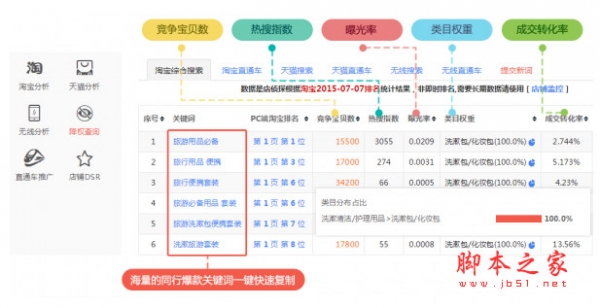
143KB | 简体中文
-
网课小工具插件(自动刷课Chrome插件) v2.5.1 免费版

225KB | 简体中文
-
Adobe Flash ppapi插件(chrome内核插件) V27.0.0.159 官方最新版
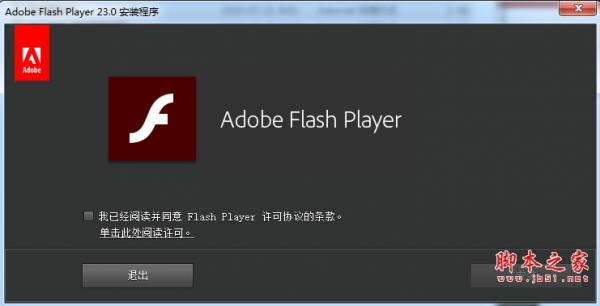
19.3MB | 简体中文
-
EasyPubMed插件(文献查询工具) v0.1.20 免费安装版

7.46MB | 简体中文
-
Axure RP Extension for Chrome v0.6.3插件 官方免费版

37KB | 简体中文
-

21.6MB | 简体中文
-

97KB | 简体中文
-
-
相关文章
-
网友评论
-
下载声明
☉ 解压密码:www.jb51.net 就是本站主域名,希望大家看清楚,[ 分享码的获取方法 ]可以参考这篇文章
☉ 推荐使用 [ 迅雷 ] 下载,使用 [ WinRAR v5 ] 以上版本解压本站软件。
☉ 如果这个软件总是不能下载的请在评论中留言,我们会尽快修复,谢谢!
☉ 下载本站资源,如果服务器暂不能下载请过一段时间重试!或者多试试几个下载地址
☉ 如果遇到什么问题,请评论留言,我们定会解决问题,谢谢大家支持!
☉ 本站提供的一些商业软件是供学习研究之用,如用于商业用途,请购买正版。
☉ 本站提供的Nimbus 截幕 & 屏幕录像机 v9.9577.997.9989 Chrome扩展插件资源来源互联网,版权归该下载资源的合法拥有者所有。







